\Canva’da Kart Tasarımı Nasıl Yapılır?\
Günümüzde dijital tasarım araçları, profesyonel görünümde kartlar oluşturmayı herkes için erişilebilir hale getirdi. Canva, kullanıcı dostu arayüzü ve geniş şablon kütüphanesiyle özellikle kart tasarımı için en çok tercih edilen platformlardan biri. İster davetiye, ister teşekkür kartı ya da işletme kartı tasarlıyor olun, Canva’da kart tasarımı süreci oldukça basit ve etkili. Bu makalede Canva’da kart tasarımı yapmanın adımlarını, dikkat edilmesi gereken noktaları ve sık sorulan soruları cevaplandıracağız.
\Canva’da Kart Tasarımı Yapmanın Temel Adımları\
1. \Canva Hesabına Giriş Yapın veya Üye Olun\
Canva’yı kullanmak için öncelikle bir hesaba sahip olmalısınız. Ücretsiz üyelik hızlıca oluşturulabilir ve temel tasarım özelliklerine erişim sağlar. Eğer daha profesyonel özellikler isterseniz, Pro versiyonu değerlendirilebilir.
2. \Kart Tasarım Şablonunu Seçin\
Canva’nın ana sayfasında “Kart” ya da spesifik olarak “Davetiye”, “Tebrik Kartı” gibi seçenekler göreceksiniz. Buradan istediğiniz kart türünü seçerek işe başlayabilirsiniz. Alternatif olarak, boş bir sayfa da tercih edebilirsiniz.
3. \Kart Boyutunu Belirleyin\
Standart kart boyutları genellikle 5x7 inç ya da 10x15 cm şeklindedir. Canva’da boyutlar otomatik olarak ayarlanabilir, ancak özel boyutlar da girebilirsiniz.
4. \Şablonu Kişiselleştirin\
Seçtiğiniz şablon üzerindeki metinleri, renkleri, görselleri kendi ihtiyacınıza göre değiştirebilirsiniz. Canva’nın sağ panelinde yer alan renk paletleri, font seçenekleri ve grafikler işinizi kolaylaştırır.
5. \Resim ve Grafik Ekleyin\
Kendi görsellerinizi yükleyebilir ya da Canva’nın sunduğu ücretsiz/ücretli stok fotoğraf, ikon ve illüstrasyonları kullanabilirsiniz. Tasarımın amacına uygun, net ve dikkat çekici görseller tercih edilmelidir.
6. \Metin Düzenlemesi Yapın\
Kartın amacına göre kısa ve etkili metinler kullanın. Fontların okunabilir olması çok önemli. Başlık, alt başlık ve açıklama metinlerini dengeli şekilde yerleştirin.
7. \Tasarımı Gözden Geçirin ve İndirin\
Son aşamada tasarımı kontrol edin. Renk uyumu, boşluklar ve yazım hatalarına dikkat edin. Canva, PDF, JPG, PNG gibi farklı formatlarda indirme imkanı sunar.
\Canva’da Kart Tasarımı İle İlgili Sık Sorulan Sorular\
\1. Canva’da kart tasarımında boyut nasıl ayarlanır?\
Canva’da yeni bir tasarım başlatırken “Özel Boyutlar” seçeneğine tıklayarak istediğiniz genişlik ve yükseklik değerlerini girebilirsiniz. Mevcut şablonlar genellikle standart kart boyutlarındadır, ancak düzenleme ekranında da “Boyut değiştir” özelliği ile kolayca ayar yapılabilir (Pro kullanıcıları için).
\2. Ücretsiz Canva kullanırken kart tasarımına sınırlamalar var mı?\
Evet, ücretsiz sürümde bazı premium şablonlar, görseller ve yazı tiplerine erişim kısıtlıdır. Ancak geniş ücretsiz içerik kütüphanesi, temel kart tasarımları için fazlasıyla yeterlidir.
\3. Canva’da kendi fotoğrafımı nasıl ekleyebilirim?\
Tasarım ekranında sol panelde yer alan “Yüklemeler” sekmesinden kendi cihazınızdan fotoğraf yükleyebilirsiniz. Yüklediğiniz görseli sürükleyip tasarıma yerleştirmek çok kolaydır.
\4. Kart tasarımında hangi yazı tipleri daha okunaklıdır?\
Sans-serif yazı tipleri (Arial, Helvetica, Open Sans gibi) kartlarda genellikle daha okunaklıdır. Metin kalabalığı olmamalı, önemli noktalar kalın ve yeterince büyük puntolarla vurgulanmalıdır.
\5. Tasarımı baskıya uygun hale getirmek için nelere dikkat etmek gerekir?\
Baskı kalitesini etkileyen en önemli faktörler: yüksek çözünürlüklü görseller kullanmak, renk modunun CMYK’ya uygun olması ve kesim payı bırakmaktır. Canva’da PDF (Print) formatı seçilerek baskıya uygun dosyalar hazırlanabilir.
\6. Canva’da kart tasarımı yaparken nelere dikkat edilmeli?\
- Tasarımın amacına uygun renk ve font seçilmeli
- Denge ve boşluklar korunmalı, göz yorucu olmamalı
- Mesaj net ve kısa olmalı
- Görseller yüksek çözünürlüklü ve konuyla uyumlu olmalı
\7. Canva’da kart tasarımını ekip halinde yapabilir miyim?\
Evet, Canva Pro kullanıcıları “Paylaşılan Tasarım” özelliği sayesinde ekip üyeleriyle aynı tasarım üzerinde gerçek zamanlı çalışabilirler.
\8. Canva’da kart tasarımı için hazır şablonları nasıl bulabilirim?\
Ana sayfada arama çubuğuna “kart” yazdığınızda pek çok şablon önerisi çıkar. Ayrıca kategori bazlı şablonlar da filtrelenebilir.
\9. Canva’da kart tasarımında renk seçimi nasıl yapılmalı?\
Kartın amacına ve hedef kitlesine göre renk seçimi çok önemlidir. Örneğin, davetiyelerde sıcak ve samimi tonlar tercih edilirken, kurumsal kartlarda daha profesyonel ve sade renkler kullanılmalıdır. Canva’nın renk paleti aracı bu konuda yardımcı olur.
\10. Canva dışında kart tasarımı yapabileceğim başka araçlar var mı?\
Elbette, Adobe Spark, Figma, Crello gibi araçlar da kart tasarımında tercih edilebilir. Ancak Canva, kolay arayüzü ve zengin kaynakları ile öne çıkar.
\Sonuç\
Canva, karmaşık yazılımlara ihtiyaç duymadan profesyonel kart tasarımları oluşturmayı mümkün kılar. Doğru şablon seçimi, etkili görsel ve metin kullanımıyla kısa sürede dikkat çekici kartlar tasarlanabilir. Hem kişisel hem de kurumsal ihtiyaçlarda Canva, hız ve pratiklik açısından ideal bir çözümdür.
Kart tasarım sürecinde şablonlar arasında kaybolmamak için önce ne tür bir kart istediğinizi belirleyin, ardından tasarım unsurlarını sade ve amaca uygun şekilde kullanın. Baskıya gönderirken çözünürlük ve renk ayarlarına dikkat edin. Sorularınız için yukarıdaki bölümü inceleyebilirsiniz, Canva kart tasarımı yaparken en çok merak edilen konuları yanıtladık.
Günümüzde dijital tasarım araçları, profesyonel görünümde kartlar oluşturmayı herkes için erişilebilir hale getirdi. Canva, kullanıcı dostu arayüzü ve geniş şablon kütüphanesiyle özellikle kart tasarımı için en çok tercih edilen platformlardan biri. İster davetiye, ister teşekkür kartı ya da işletme kartı tasarlıyor olun, Canva’da kart tasarımı süreci oldukça basit ve etkili. Bu makalede Canva’da kart tasarımı yapmanın adımlarını, dikkat edilmesi gereken noktaları ve sık sorulan soruları cevaplandıracağız.
\Canva’da Kart Tasarımı Yapmanın Temel Adımları\
1. \Canva Hesabına Giriş Yapın veya Üye Olun\
Canva’yı kullanmak için öncelikle bir hesaba sahip olmalısınız. Ücretsiz üyelik hızlıca oluşturulabilir ve temel tasarım özelliklerine erişim sağlar. Eğer daha profesyonel özellikler isterseniz, Pro versiyonu değerlendirilebilir.
2. \Kart Tasarım Şablonunu Seçin\
Canva’nın ana sayfasında “Kart” ya da spesifik olarak “Davetiye”, “Tebrik Kartı” gibi seçenekler göreceksiniz. Buradan istediğiniz kart türünü seçerek işe başlayabilirsiniz. Alternatif olarak, boş bir sayfa da tercih edebilirsiniz.
3. \Kart Boyutunu Belirleyin\
Standart kart boyutları genellikle 5x7 inç ya da 10x15 cm şeklindedir. Canva’da boyutlar otomatik olarak ayarlanabilir, ancak özel boyutlar da girebilirsiniz.
4. \Şablonu Kişiselleştirin\
Seçtiğiniz şablon üzerindeki metinleri, renkleri, görselleri kendi ihtiyacınıza göre değiştirebilirsiniz. Canva’nın sağ panelinde yer alan renk paletleri, font seçenekleri ve grafikler işinizi kolaylaştırır.
5. \Resim ve Grafik Ekleyin\
Kendi görsellerinizi yükleyebilir ya da Canva’nın sunduğu ücretsiz/ücretli stok fotoğraf, ikon ve illüstrasyonları kullanabilirsiniz. Tasarımın amacına uygun, net ve dikkat çekici görseller tercih edilmelidir.
6. \Metin Düzenlemesi Yapın\
Kartın amacına göre kısa ve etkili metinler kullanın. Fontların okunabilir olması çok önemli. Başlık, alt başlık ve açıklama metinlerini dengeli şekilde yerleştirin.
7. \Tasarımı Gözden Geçirin ve İndirin\
Son aşamada tasarımı kontrol edin. Renk uyumu, boşluklar ve yazım hatalarına dikkat edin. Canva, PDF, JPG, PNG gibi farklı formatlarda indirme imkanı sunar.
\Canva’da Kart Tasarımı İle İlgili Sık Sorulan Sorular\
\1. Canva’da kart tasarımında boyut nasıl ayarlanır?\
Canva’da yeni bir tasarım başlatırken “Özel Boyutlar” seçeneğine tıklayarak istediğiniz genişlik ve yükseklik değerlerini girebilirsiniz. Mevcut şablonlar genellikle standart kart boyutlarındadır, ancak düzenleme ekranında da “Boyut değiştir” özelliği ile kolayca ayar yapılabilir (Pro kullanıcıları için).
\2. Ücretsiz Canva kullanırken kart tasarımına sınırlamalar var mı?\
Evet, ücretsiz sürümde bazı premium şablonlar, görseller ve yazı tiplerine erişim kısıtlıdır. Ancak geniş ücretsiz içerik kütüphanesi, temel kart tasarımları için fazlasıyla yeterlidir.
\3. Canva’da kendi fotoğrafımı nasıl ekleyebilirim?\
Tasarım ekranında sol panelde yer alan “Yüklemeler” sekmesinden kendi cihazınızdan fotoğraf yükleyebilirsiniz. Yüklediğiniz görseli sürükleyip tasarıma yerleştirmek çok kolaydır.
\4. Kart tasarımında hangi yazı tipleri daha okunaklıdır?\
Sans-serif yazı tipleri (Arial, Helvetica, Open Sans gibi) kartlarda genellikle daha okunaklıdır. Metin kalabalığı olmamalı, önemli noktalar kalın ve yeterince büyük puntolarla vurgulanmalıdır.
\5. Tasarımı baskıya uygun hale getirmek için nelere dikkat etmek gerekir?\
Baskı kalitesini etkileyen en önemli faktörler: yüksek çözünürlüklü görseller kullanmak, renk modunun CMYK’ya uygun olması ve kesim payı bırakmaktır. Canva’da PDF (Print) formatı seçilerek baskıya uygun dosyalar hazırlanabilir.
\6. Canva’da kart tasarımı yaparken nelere dikkat edilmeli?\
- Tasarımın amacına uygun renk ve font seçilmeli
- Denge ve boşluklar korunmalı, göz yorucu olmamalı
- Mesaj net ve kısa olmalı
- Görseller yüksek çözünürlüklü ve konuyla uyumlu olmalı
\7. Canva’da kart tasarımını ekip halinde yapabilir miyim?\
Evet, Canva Pro kullanıcıları “Paylaşılan Tasarım” özelliği sayesinde ekip üyeleriyle aynı tasarım üzerinde gerçek zamanlı çalışabilirler.
\8. Canva’da kart tasarımı için hazır şablonları nasıl bulabilirim?\
Ana sayfada arama çubuğuna “kart” yazdığınızda pek çok şablon önerisi çıkar. Ayrıca kategori bazlı şablonlar da filtrelenebilir.
\9. Canva’da kart tasarımında renk seçimi nasıl yapılmalı?\
Kartın amacına ve hedef kitlesine göre renk seçimi çok önemlidir. Örneğin, davetiyelerde sıcak ve samimi tonlar tercih edilirken, kurumsal kartlarda daha profesyonel ve sade renkler kullanılmalıdır. Canva’nın renk paleti aracı bu konuda yardımcı olur.
\10. Canva dışında kart tasarımı yapabileceğim başka araçlar var mı?\
Elbette, Adobe Spark, Figma, Crello gibi araçlar da kart tasarımında tercih edilebilir. Ancak Canva, kolay arayüzü ve zengin kaynakları ile öne çıkar.
\Sonuç\
Canva, karmaşık yazılımlara ihtiyaç duymadan profesyonel kart tasarımları oluşturmayı mümkün kılar. Doğru şablon seçimi, etkili görsel ve metin kullanımıyla kısa sürede dikkat çekici kartlar tasarlanabilir. Hem kişisel hem de kurumsal ihtiyaçlarda Canva, hız ve pratiklik açısından ideal bir çözümdür.
Kart tasarım sürecinde şablonlar arasında kaybolmamak için önce ne tür bir kart istediğinizi belirleyin, ardından tasarım unsurlarını sade ve amaca uygun şekilde kullanın. Baskıya gönderirken çözünürlük ve renk ayarlarına dikkat edin. Sorularınız için yukarıdaki bölümü inceleyebilirsiniz, Canva kart tasarımı yaparken en çok merak edilen konuları yanıtladık.